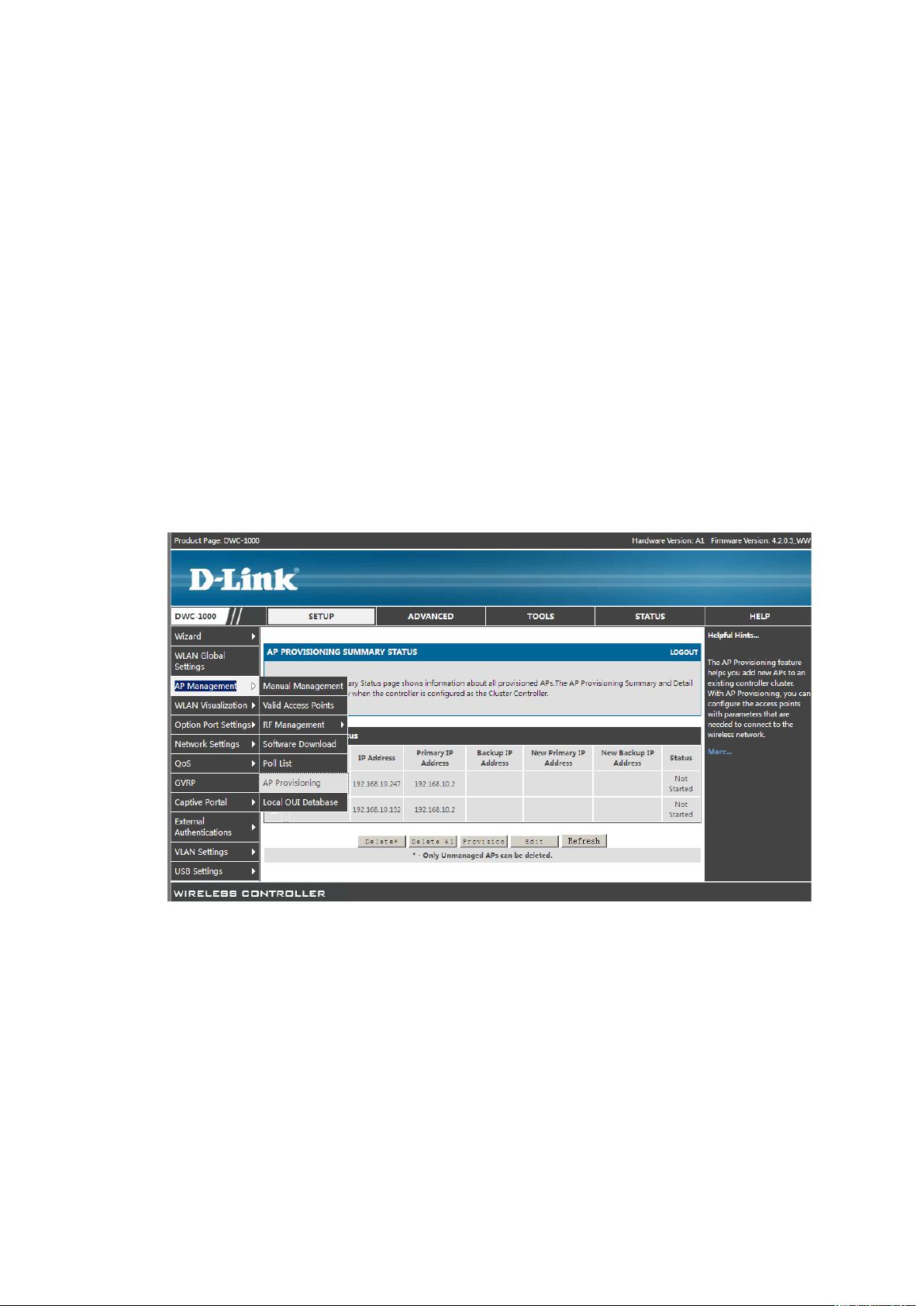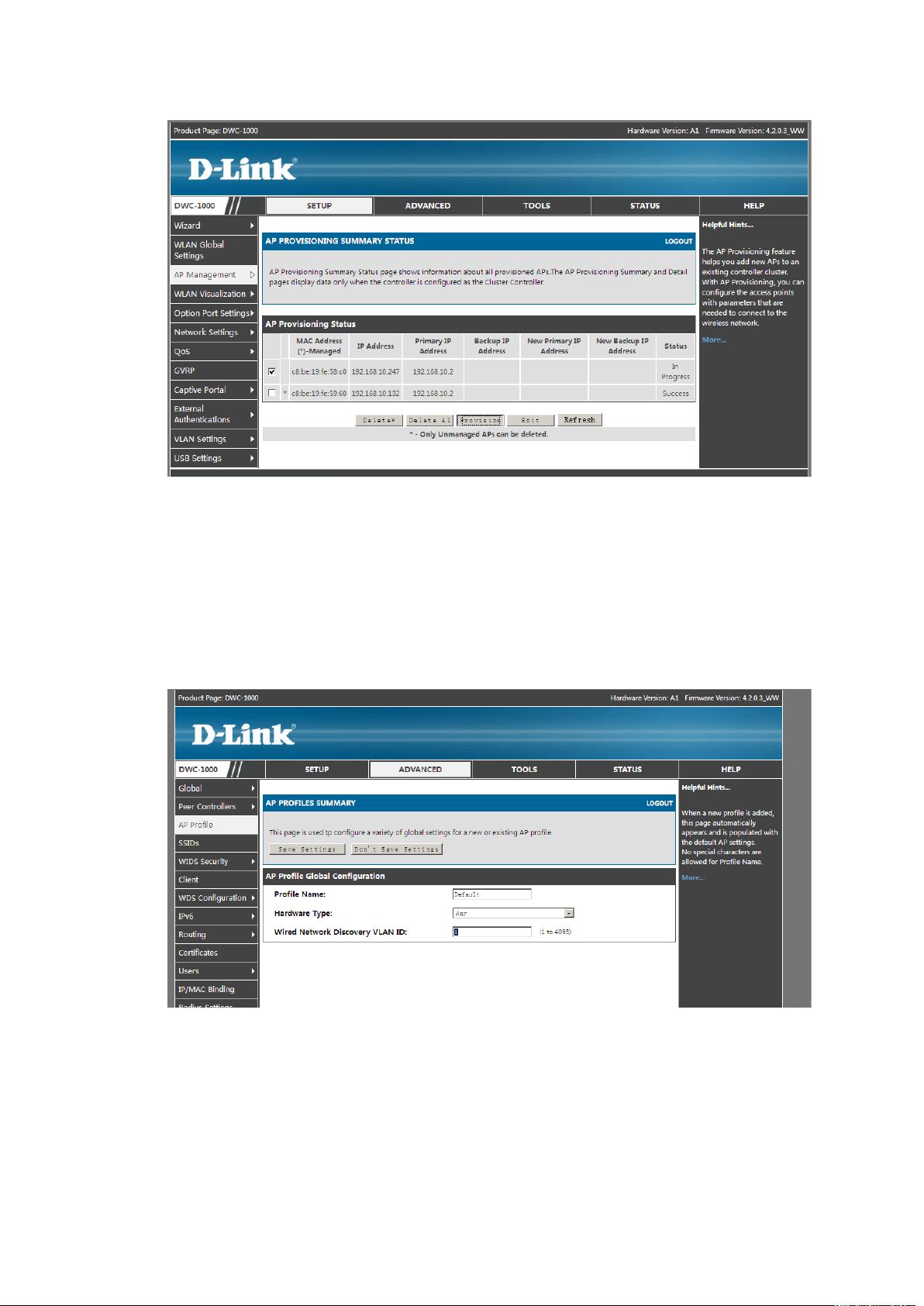D_LINK DWC-1000配置指南:从登陆到管理AP
下载需积分: 5 | DOCX格式 | 4.3MB |
更新于2024-07-04
| 141 浏览量 | 举报
"这篇文档详细介绍了D_LINK DWC1000的常规配置步骤,包括登陆设备、更改管理地址、查看设备版本信息、升级控制器、开启DHCP功能、管理无线AP等17个方面,旨在帮助用户更好地理解和操作DWC-1000设备。"
在配置D_Link DWC-1000时,首先需要了解如何登陆设备。默认情况下,DWC-1000的管理地址是http://192.168.10.1,使用默认用户名admin和密码admin进行登录。注意,由于默认未开启DHCP,用户需要手动配置计算机的IP地址以连接到设备。此外,DWC-1000还支持通过TELNET和SSH (V2.0) 进行管理,同样使用相同的用户名和密码。
为了适应不同的网络环境,用户可能需要更改管理地址。这可以在SETUP菜单下的NetworkSetting中的LANSetupConfiguration进行设置,完成更改后记得保存并使用新的地址重新登录。
在开始调试前,应检查DWC-1000的版本信息,确保使用的是最新版本。通过STATUS菜单的DeviceInfo下的SystemStatus可以查看当前版本。如果需要升级,可在TOOLS菜单的Firmware部分进行,选择下载好的更新文件,点击Upgrade进行升级。升级过程中不能断电,待设备自动重启后,再次登录进行配置。
开启DHCP功能对于管理AP至关重要。在SETUP的NetworkSetting中的LANSetupConfiguration,将DHCPMODE设为DHCPSERVER,根据需求配置相关选项,然后保存设置。这将允许DWC-1000作为DHCP服务器为网络中的设备提供IP地址。
DWC-1000支持管理DWL-2600/3600/6600/8600系列的无线AP。为了使控制器能够发现并管理这些AP,AP应处于出厂默认设置,利用DHCP获取与控制器同一网段的地址。若需手动设置AP的管理地址,务必确保AP与控制器之间的网络通信畅通。
此外,文档还涵盖了AP的RF通用设置、VLAN配置、Captive Portal认证、SNMP设置、配置文件的管理和LICENSE导入等内容,以及如何查看被管理AP的状态和备份导出配置,这些都是DWC-1000全面管理无线网络的重要环节。
DWC-1000的常规配置涉及到网络基础设置、设备管理和安全认证等多个层面,按照文档的步骤操作,可以有效地管理和优化无线网络环境。
相关推荐








438 浏览量
神荼i
- 粉丝: 0
- 资源: 4
最新资源
- 北京大学软件与微电子学院 C编程 OJ习题 python.zip
- bzip2-1.0.6.tar.zip
- TypeScript语言教程.zip
- maple:类型安全,名称和格式一致的结构化日志记录包装程序,适用于SLF4J,非常适合您的日志记录聚合器
- OpenGL-实现视频播放(FFMpeg)
- 聊天宝
- Toggle Last Tab-crx插件
- python crasch course 2nd edition;python编程:从入门到实践习题解答.zip
- 基于jquery的优雅的开关按钮 honeySwitch
- 实时聊天:使用Socket.io和Reactjs进行实时聊天
- VC++ 信息加密聊天源代码
- puma:基于Web的LaTeX编辑器
- python的其他学习,像python编程入门挑战100题。及其他爬虫内容.zip
- devjobs:前端大师挑战赛
- drush-migrate-inspect:用于检查 Drupal Migrate 的命令行工具
- 个人技能服务信息响应式网页模板